计算机录入与排版技术(9章)
计算机录入与排版课件
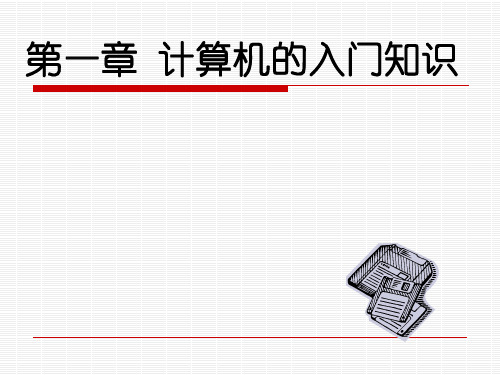
微型计算机的主机
1.地址总线
地址总线是单向的。地址总线的位数决定了CPU的寻 址能力,也决定了微型机的最大内存容量。
2.数据总线
数据总线用于CPU与存储器、CPU与I/O接口之间的双 向传输,其宽度(根数)称做字长,决定了计算机每次传送 (处理)的二进制数据位数。传输方向是双向的。
3.控制总线
控制总线是CPU对外围芯片和I/O接口的控制以及这些
计算机病毒
• 什么是“计算机病毒”?
–它其实是一段计算机程序或一组计算机指令, 该程序或指令能够通过非授权入侵并隐藏在可 执行文件或数据文件中,具有自我复制能力, 极易传播,并能够破坏计算机功能或损坏数据, 甚至使整个计算机系统陷入瘫痪。
• 计算机病毒一般具有如下两个重要特征:
–(1)人为制造的程序 –(2)具有自我复制能力
存储器
存储器是计算机的记忆部件,负责存储程序和数据。
主存储器(内存) 在主机内部 随机存储器RAM 只读存储器ROM
辅助存储器(外存)属于计算机外部设备 ROM 存放固定不变的程序、数据和系统软件;其 中的信息只能读出不能写入;断电后信息不会丢失。 RAM 是一种读写存储器,其内容可以随时根据需 要读出或写入;断电后信息丢失。
• 计算机的环境要求
–电源 –温度 – 湿度 –电磁干扰 –防尘
计算机的使用注意事项
• 开机和关机
–先开外部设备电源,再开主机电源;关机的顺 序则相反。 –不要频繁开关机。
• 数据备份
使用计算机,应养成定期备份数据的习惯,防 止因意外情况造成数据丢失。另外,硬盘长时间 使用后,可能存在大量的磁盘碎片,用户应该定 期整理磁盘碎片。
计算机病毒的特点
1、破坏性:破坏计算机系统 2、隐蔽性:是一种可直接或间接执行的文件,没 有文件名,很难被发现。 3、潜伏性:条件成熟后才发作(如黑色星期五) 4、传染性:通过修改别的程序,并能自身复制, 从而达到传播的目的。 5、触发性:病毒一般都有触发条件。
七年级(上)信息技术教案
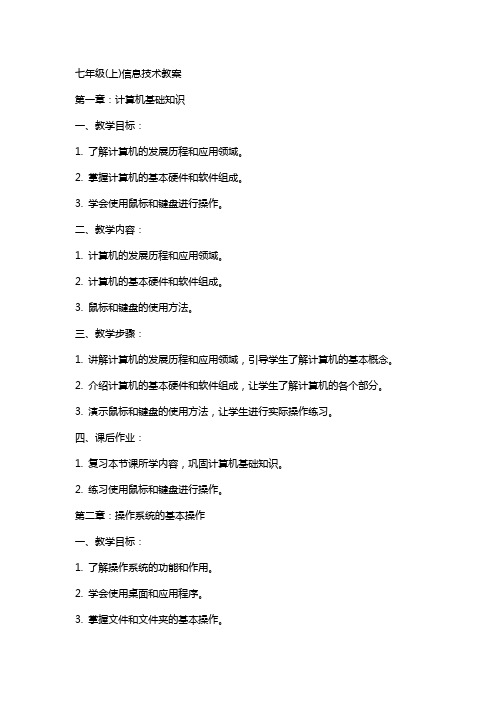
七年级(上)信息技术教案第一章:计算机基础知识一、教学目标:1. 了解计算机的发展历程和应用领域。
2. 掌握计算机的基本硬件和软件组成。
3. 学会使用鼠标和键盘进行操作。
二、教学内容:1. 计算机的发展历程和应用领域。
2. 计算机的基本硬件和软件组成。
3. 鼠标和键盘的使用方法。
三、教学步骤:1. 讲解计算机的发展历程和应用领域,引导学生了解计算机的基本概念。
2. 介绍计算机的基本硬件和软件组成,让学生了解计算机的各个部分。
3. 演示鼠标和键盘的使用方法,让学生进行实际操作练习。
四、课后作业:1. 复习本节课所学内容,巩固计算机基础知识。
2. 练习使用鼠标和键盘进行操作。
第二章:操作系统的基本操作一、教学目标:1. 了解操作系统的功能和作用。
2. 学会使用桌面和应用程序。
3. 掌握文件和文件夹的基本操作。
二、教学内容:1. 操作系统的功能和作用。
2. 桌面的使用方法和应用程序的启动。
3. 文件和文件夹的基本操作。
三、教学步骤:1. 讲解操作系统的功能和作用,引导学生了解操作系统的重要性。
2. 演示桌面的使用方法和应用程序的启动,让学生学会使用操作系统。
3. 讲解文件和文件夹的基本操作,让学生进行实际操作练习。
四、课后作业:1. 复习本节课所学内容,巩固操作系统的基本操作。
2. 练习使用桌面和应用程序。
3. 练习文件和文件夹的基本操作。
第三章:文字处理软件的使用一、教学目标:1. 了解文字处理软件的功能和作用。
2. 学会使用文字处理软件进行文字编辑和排版。
3. 掌握文字处理软件的基本操作。
二、教学内容:1. 文字处理软件的功能和作用。
2. 文字处理软件的基本操作和界面组成。
3. 文字编辑和排版的方法和技巧。
三、教学步骤:1. 讲解文字处理软件的功能和作用,引导学生了解文字处理软件的重要性。
2. 介绍文字处理软件的基本操作和界面组成,让学生学会使用文字处理软件。
3. 讲解文字编辑和排版的方法和技巧,让学生进行实际操作练习。
汉字录入技术基础

输入法名称
工具箱
输入方式按钮
图2-10 输入法提示条上各按钮的作用
23
任务二 安装与设置输入法
项目二
汉字录入 基础
“输入法名称”按钮 :单击该按钮,将展开一个列表,从中可自定义输入法
状态条。若将鼠标指针移到输入法名称 上后单击并拖动,可以移动输入法状
认
态条的位置。
识
输
“中/英文”切换按钮 :单击此按钮可切换中英文输入。此外,还可以按
任 务 实 施
图2-3 “拼音打字”界面
项目二
汉字录入 基础
步骤1
要使用金山打字通进 行拼音打字练习,可在软 件主界面选择“拼音打字” 按钮,进入“拼音打字” 练习界面,如图2-3所示。 从中可看到,它提供了音 节练习、词组练习和文章 练习选项,以及拼音输入 法的相关知识。
13
任务一 认识汉字输入法
删
步骤5 如图2-6所示的“文字服务和输入语言”对话框的“默认输入语言”设
除
置区选择要设置为默认输入法的选项,最后单击“确定”按钮即可。
输
入
法
步骤6
单击输入法按钮 ,此时在输入法列表中可看到新添加的
输入法。
18
任务二 安装与设置输入法
项目二
汉字录入 基础
要在计算机中使用第三方输入法,需要用户先行从网 上下载输入法程序,然后将其的安装到计算机中才能使用。
汉字录入 基础
步骤2
开始安装搜狗输入法,之后打开进入用户登录界面,如图2-8所示
安
装
第
三
方
输
入
法
图2-8 开始安装输入法并进入用户登录界面 20
任务二 安装与设置输入法
2024版计算机录入技术(第2版)PPT课件pptx

通过大量的英文录入练习,逐渐提高录入速 度和准确性。同时,注意总结经验和教训, 不断改进自己的录入技巧。
05
数字小键盘操作与数据录入技巧
数字小键盘布局及功能介绍
数字小键盘的分区 数字键区、功能键区和编辑控制键区。
数字键区的功能 主要用于数字、符号的快速输入。
功能键区的功能
提供常用功能键,如计算器、日期时 间等。
03
汉字输入方法及特点比较
拼音输入法原理及优缺点分析
原理
将汉字的拼音拆分成声母和韵母, 通过键盘上的字母键输入对应的 拼音码,再从候选字中选择正确 的汉字。
优点
易学易用,符合人们日常拼写习惯; 输入速度快,适合大量文字录入; 支持词组、整句输入,提高输入效 率。
缺点
对拼音掌握程度要求较高,存在同 音字、多音字等问题;对于生僻字、 方言词汇等支持不够完善。
语法错误
掌握基本的英语语法规则,避免时态、语态 等方面的错误。
提高英文录入速度的策略
熟悉键盘布局
练习指法
熟练掌握键盘上字母、数字、符号等的分布, 提高盲打能力。
通过指法练习软件或在线课程进行指法训练, 提高击键准确性和速度。
增加词汇量
多做练习
扩大词汇量,熟悉常用词汇和短语,减少录 入时的思考和停顿时间。
括其可视化编辑器和文本编辑器的使用。
Wix
03
展示Wix网站建设平台中文字录入的操作,包括其拖拽式编辑器
和丰富的文字样式选项。
THANKS
感谢观看
Apple Pages
针对Mac用户,介绍Pages文字处理软件的使用, 包括其独特的界面设计和操作方式。
图像处理软件中文字录入操作示例
01
计算机录入技术教案

目 录
• 课程介绍与目标 • 键盘操作基础 • 文字录入方法与技巧 • 数据录入规范与注意事项 • 办公软件应用技能培养 • 实践操作与案例分析
01 课程介绍与目标
计算机录入技术定义及应用领域
计算机录入技术定义
计算机录入技术是指利用计算机及相关设备,将文字、数据 、图形等信息输入到计算机系统中,以供处理、存储和输出 的技术。
基于语音识别技术,将用户的 语音转换为计算机可识别的文
本。
速录机输入法
使用速录机设备,通过按键组 合来输入汉字,适用于专业速
录人员。
智能ABC输入法
基于词频统计和智能联想技术 ,提供较高的输入效率和较低
的重码率。
04 数据录入规范与 注意事项
数据格式统一要求
文本格式
统一使用纯文本格式,避免使 用富文本或特殊格式。
学员自主完成一个项目,展示成果
项目选题
学员根据自身兴趣和实际需求, 选择一个与计算机录入相关的项
目主题。
项目实施
学员独立完成项目的录入工作,包 括数据收集、整理、录入等环节。
成果展示
学员将完成的项目成果进行展示, 包括录入的数据、文档等,并接受 老师和同学的点评和建议。
THANKS
感谢观看
编码规范
采用统一的字符编码,如UTF8,确保数据在不同平台上的兼 容性。
数值格式
对于数值数据,应明确小数位 数、千分位分隔符等格式要求 。
日期和时间格式
统一采用国际标准的日期和时 间格式,如YYYY-MM-DD和
HH:MM:SS。
避免错别字和格式错误方法
校对工具
使用拼写检查和语法校对工具,减少错别字 和语法错误。
计算机录入与排版试卷及答案

计算机录入与排版试卷及答案1.中英文输入法的切换( )。
A、Ctrl+AltB、Alt+ShiftC、ShiftD、Ctrl+Shift2.输入文档时,键入的内容出现在( )。
A、文档的末尾B、鼠标指针处C、鼠标“I”形指针处D、插入点处3.要将插入点快速移动到文档开始位置,应按( )键。
A、Ctrl+HomeB、Ctrl+Page UpC、Shift+HomeD、Home4.将插入点定位在句子“飞流直下三千尺”中的“直”与“下”之间,按一下Delete键,则该句子( )。
A、变为“飞流下三千尺”B、变为“飞流直三千尺”C、整句被删除D、不变5.当一个应用程序窗口被最小化后,该应用程序将( )。
A、终止运行B、继续运行C、暂停运行D、以上三者情况都有可能6.在选定文件或文件夹后,将其彻底删除的操作是( )。
A、用Delete键删除B、用Shift+Delete键删除C、用鼠标直接将文件或文件夹拖放到“回收站”中D、用窗口中“文件”菜单中的“删除”命令7.在Word2010中,若要选中全文,可以用快捷键( )。
A、Ctrl+AB、Shift+TC、Shift+DD、Ctrl+Shift+D8.复制文字的快捷键是( )。
A、Ctrl+CB、Alt+ZC、Ctrl+XD、Alt+X9.在Word的编辑状态,使用“字体”组的字号按钮可以设定文字的大小,下列四个字号中字符最大的是( )。
A、小初B、小一C、四号10.在键盘操作指法中,下列各键由大拇指负责的是( )。
A、Ctrl键B、Alt键C、Shift键D、Space键(空格键)11.下列不属于键盘分区的是( )。
A、打字键区B、功能区C、编辑控制区D、状态指示区12、以下不能切换输入效果的是( )。
A、Ctrl+SpaceB、ShiftC、Alt+ShiftD、Ctrl+Shift13.由左手中指控制的字母键是( )。
A、A、Q、ZB、T、R、VC、W、S、XD、E、D、C14.键盘的基本键位有八个,指出下面哪个不是基本键位:( )。
计算机录入与排版教案
百色市财经职业技术学校百色是民族旅游学校教案授课专业:计算机授课名称:计算机录入与排版授课教师:教务负责人:学校负责人:2014年 6 月4 日第 1 次课 4 学时授课时间160分钟3第 5 次课 4 学时授课时间160分钟5第9 次课12 学时授课时间540分钟79任务1 录入与编辑文本一、引入出示图文并茂Word 作品。
漂亮不漂亮?它们是用美国Microsoft(微软)公司Office 办公系统中的Word 做的。
想不想学?今天我们就一起来认识Word 。
二、新授1.启动Word演示操作步骤:单击任务栏上的“开始”按钮,指向“程序(P)”,单击“Microsoft Word ”。
出现Word 窗口。
师:通过开始菜单可以启动Word 窗口,双击桌面上Word 的快捷方式的图标,同样也可以启动Word 。
练一练 通过双击桌面上的快捷图标启动Word 。
议一议 哪种启动方法好? 2.认识Word 窗口师:Word 窗口和Windows 应用程序窗口很相似,你能记住窗口中的哪些名称呢? 练一练1.说出下面窗口中的各部分名称。
讲解 练习这就是Word 的快捷方式图课堂作业议一议你能用几种方法关闭“Word ”窗口?第二课时[教学目的与要求](1)使学生学会进入与退出Word 窗口。
(2)使学生初步了解Word 窗口的结构及其主要功能。
(3)使学生初步了解文件的保存方法。
[教学重点与难点](1)重点:使学生学会进入与退出Word 的方法。
(2)难点:认识Word 窗口功能区及其重要功能。
[课时安排]1课时。
[教学准备]Word 作品教学过程:一、引入出示图文并茂Word 作品(激趣)。
漂亮不漂亮?它们是用美国Microsoft(微软)公司Office 办公系统中的Word 做的。
想不想学?今天我们就一起来认识Word 。
二、新授说出窗口中各部分的功能。
小明发现这个窗口中还有这样的两行特殊的小按钮:这是工具栏,上面一行是常用工具栏,下面一行是格式工具栏,单击工具栏上的按钮,就可以完成指定的操作。
计算机录入与排版教案
计算机录入与排版教案第一章:计算机录入基础1.1 教学目标了解计算机录入的基本概念和重要性熟悉计算机键盘的结构和功能掌握正确的打字姿势和指法1.2 教学内容计算机录入的定义和作用键盘的布局和主要按键功能正确的打字姿势和指法技巧练习常见的英文单词和句子录入1.3 教学活动讲解计算机录入的基本概念和重要性演示键盘的结构和功能示范正确的打字姿势和指法学生进行单词和句子的录入练习第二章:文字处理软件的使用2.1 教学目标了解文字处理软件的基本功能和操作界面掌握文本的录入、编辑和格式设置学会文档的保存和打印2.2 教学内容文字处理软件的启动和界面布局文本的录入和编辑技巧字体、段落和页面的格式设置文档的保存和打印方法2.3 教学活动讲解文字处理软件的基本功能和操作界面演示文本的录入、编辑和格式设置学生进行文本录入和格式设置的练习讲解文档的保存和打印方法第三章:排版技巧与美化文档3.1 教学目标了解排版的基本原则和技巧掌握文本的居中对齐、加粗、斜体等格式设置学会使用边框、底纹和图片等元素美化文档3.2 教学内容排版的基本原则和常用技巧文本的居中对齐、加粗、斜体等格式设置方法边框、底纹和图片等元素的使用方法3.3 教学活动讲解排版的基本原则和技巧演示文本的居中对齐、加粗、斜体等格式设置学生进行排版和美化文档的练习第四章:表格的制作与数据处理4.1 教学目标了解表格的基本结构和制作方法掌握表格的插入、编辑和格式设置学会使用表格进行数据处理和排序4.2 教学内容表格的基本结构和常用制作方法表格的插入、编辑和格式设置技巧数据处理和排序的方法4.3 教学活动讲解表格的基本结构和制作方法演示表格的插入、编辑和格式设置学生进行表格制作和数据处理的练习第五章:文档的高级排版与打印5.1 教学目标了解文档的高级排版技巧掌握页面的分栏、页眉页脚的设置学会使用文档的审阅和校对功能5.2 教学内容文档的高级排版技巧,如分栏、页眉页脚的设置文档的审阅和校对功能,如拼写检查、字体替换等5.3 教学活动讲解文档的高级排版技巧演示页面的分栏、页眉页脚的设置学生进行高级排版和打印的练习第六章:网络资源的搜索与引用6.1 教学目标了解网络资源搜索的基本方法和技巧掌握在文档中引用网络资源的方法学会在网络资源使用时遵守版权规定6.2 教学内容网络资源搜索的基本方法和技巧在文档中引用网络资源的格式和方法网络资源使用的版权问题和引用规范6.3 教学活动讲解网络资源搜索的重要性和基本方法演示如何在文档中引用网络资源学生进行网络资源搜索和引用的练习第七章:演示文稿的制作与展示7.1 教学目标了解演示文稿的基本概念和制作流程掌握演示文稿的编辑、格式设置和动画效果添加学会使用演示文稿进行有效展示的技巧7.2 教学内容演示文稿的基本概念和制作流程演示文稿的编辑和格式设置技巧动画效果的添加和演示文稿的展示技巧7.3 教学活动讲解演示文稿的基本概念和制作流程演示演示文稿的编辑、格式设置和动画效果添加学生进行演示文稿制作和展示的练习第八章:电子邮件的基本使用8.1 教学目标了解电子邮件的基本概念和发送流程学会在电子邮件中合理运用附件和8.2 教学内容电子邮件的基本概念和发送流程电子邮件的接收和附件、的使用方法8.3 教学活动讲解电子邮件的基本概念和发送流程第九章:计算机安全与维护9.1 教学目标了解计算机安全的重要性掌握计算机病毒防范和数据保护的方法学会计算机硬件和软件的基本维护技巧9.2 教学内容计算机安全的概念和重要性计算机病毒的防范和消除方法数据备份和恢复技巧计算机硬件和软件的维护方法9.3 教学活动讲解计算机安全的重要性和病毒防范方法演示计算机病毒的消除和数据保护技巧学生进行计算机安全维护的练习第十章:综合应用与案例分析10.1 教学目标综合运用所学知识完成复杂的文档编辑和排版任务分析实际案例,提出解决方案培养学生的创新能力和团队协作精神10.2 教学内容综合应用文档编辑、排版、演示文稿制作等技能完成实际任务分析实际案例,提出解决方案团队协作完成项目任务10.3 教学活动给学生提供实际案例,要求学生提出解决方案学生分组进行综合应用练习,完成项目任务重点和难点解析重点环节1:正确的打字姿势和指法技巧重点环节2:文本的录入、编辑和格式设置解析:文本的录入、编辑和格式设置是文字处理软件基本操作的核心,学生需要掌握各种文本操作命令和快捷键,提高工作效率。
计算机基础电子教案
计算机基础电子教案第一章:计算机概述教学目标:1. 了解计算机的发展历程。
2. 掌握计算机的基本组成原理。
3. 熟悉计算机的主要应用领域。
教学内容:1. 计算机的发展历程。
2. 计算机的硬件和软件组成。
3. 计算机的工作原理。
4. 计算机的应用领域。
教学活动:1. 讲解计算机的发展历程。
2. 通过实物或图片展示计算机的硬件组成。
3. 讲解计算机的工作原理。
4. 介绍计算机的应用领域。
练习与作业:1. 了解计算机的发展历程,并简述其发展过程。
2. 描述计算机的硬件组成。
3. 列举计算机的应用领域,并说明其应用。
第二章:操作系统的使用教学目标:1. 掌握操作系统的功能和作用。
2. 熟悉常用的操作系统。
3. 学会操作系统的基本操作。
教学内容:1. 操作系统的概念和功能。
2. 常用的操作系统。
3. 操作系统的基本操作。
教学活动:1. 讲解操作系统的概念和功能。
2. 介绍常用的操作系统。
3. 演示操作系统的基本操作。
练习与作业:1. 简述操作系统的概念和功能。
2. 列举常用的操作系统。
3. 练习操作系统的基本操作。
第三章:计算机网络基础教学目标:1. 了解计算机网络的概念和组成。
2. 掌握计算机网络的通信协议。
3. 熟悉计算机网络的应用。
教学内容:1. 计算机网络的概念和组成。
2. 计算机网络的通信协议。
3. 计算机网络的应用。
教学活动:1. 讲解计算机网络的概念和组成。
2. 介绍计算机网络的通信协议。
3. 演示计算机网络的应用。
练习与作业:1. 简述计算机网络的概念和组成。
2. 描述计算机网络的通信协议。
3. 列举计算机网络的应用。
第四章:文字处理软件的使用教学目标:1. 掌握文字处理软件的基本功能。
2. 学会使用文字处理软件进行文档编辑。
3. 熟悉文字处理软件的排版技巧。
教学内容:1. 文字处理软件的基本功能。
2. 文字处理软件的文档编辑。
3. 文字处理软件的排版技巧。
教学活动:1. 讲解文字处理软件的基本功能。
计算机录入技术pptx
计算机录入技术pptxcontents •计算机录入技术概述•键盘操作基础与技巧•文字录入方法与技巧•表格制作与数据处理技巧•高级排版技巧与规范•计算机录入技术实践应用•计算机录入技术挑战与展望目录01计算机录入技术概述定义与发展历程定义计算机录入技术是指将文字、数据、图像等信息通过输入设备输入到计算机中,并经过处理、存储和输出等过程的技术。
发展历程自20世纪50年代起,随着计算机技术的不断发展,计算机录入技术也经历了从手动输入到自动化输入、从单一输入到多媒体输入的演变过程。
应用领域及重要性应用领域计算机录入技术广泛应用于办公自动化、信息处理、出版印刷、教育培训、科学研究等领域。
重要性计算机录入技术是提高信息处理效率和质量的关键环节,对于促进信息化建设和推动社会进步具有重要意义。
发展趋势与挑战发展趋势随着人工智能、大数据等技术的不断发展,计算机录入技术将朝着智能化、自动化、多媒体化等方向发展。
挑战计算机录入技术面临着输入速度、准确性、易用性等方面的挑战,需要不断改进和完善技术,提高用户体验和满意度。
02键盘操作基础与技巧键盘结构与布局包括字母键、数字键、符号键等,用于输入文字、数字和其他符号。
包括F1-F12等功能键,用于实现特定的功能操作。
包括Shift、Ctrl、Alt等控制键,用于辅助其他按键完成组合操作。
包括数字键和方向键等,主要用于数字输入和光标控制。
主键盘区功能键区控制键区小键盘区每个手指负责一定的键位,击键时手指弯曲自然,轻击键盘,避免用力过度。
基本指法盲打技巧规范姿势通过反复练习,逐渐熟悉键盘布局,实现不看键盘也能准确输入。
保持正确的坐姿和手腕姿势,避免长时间打字引起的疲劳和损伤。
030201指法练习与规范强化训练选择合适的输入法使用快捷键保持专注提高输入速度与准确性01020304通过大量的打字练习,提高手指的灵活性和协调性,从而提高输入速度。
根据个人习惯和需要选择合适的输入法,如拼音、五笔等,提高输入效率。
- 1、下载文档前请自行甄别文档内容的完整性,平台不提供额外的编辑、内容补充、找答案等附加服务。
- 2、"仅部分预览"的文档,不可在线预览部分如存在完整性等问题,可反馈申请退款(可完整预览的文档不适用该条件!)。
- 3、如文档侵犯您的权益,请联系客服反馈,我们会尽快为您处理(人工客服工作时间:9:00-18:30)。
任
文件位置,操作方法如下。
务
步骤1
实
用上述方法打开“Word选项”对话框,选择对话框左侧的“保存”项。
施
在对话框右侧“保存文档”设置区选中“保存自动恢复信息时间间隔”
步骤2
复选框,然后在其右侧重新设置自动保存时间间隔。
10
任务一 打造高效的Word使用环境
项目九
提高Word 排版的效率 和专业性
步骤3
此外,还可设置开机启动Word 2010软件,或根据需要设置Office 2010的配色方案。
4
任务一 打造高效的Word使用环境
项目九
提高Word 排版的效率 和专业性
任
默认情况下,快速访问工具栏中只显示“保存”、“撤销”、“恢复”或“重
务
复”按钮。若要将其他常用工具添加到快速访问工具栏中,操作方法如下。
计算机录入与排版技术
项目导读
PROJECT GUIDANCE
2
提高Word排版的效率和专业性
本项目介绍如何打造高效的 Word 2010使用环境,如自定义快速 访问工具栏、设置保存新文档时的默 认文件格式等,并了解Word排版的 原则和问题。这些技巧的使用,能够 使用户在实际工作中获得意想不到的 效果。
Word 2010文档窗口中的“快速访问工具栏”用于放置命令按钮,使用户能够快速启 动经常使用的命令。默认情况下,“快速访问工具栏”中只有数量较少的命令,用户可以 根据需要添加多个频繁使用的工具。
默认情况下,在Word 2010中保存的文档为.docx格式,用户可通过相关设置将新文 档默认保存格式设置为其他格式。
默认情况下,在Word
2010的“文件”列表中选择
“打开”项,打开“打开”对
任
话框,可看到地址栏中显示
“库\文档”文件夹,如图9-3
务
所示。若要更改其默认打开文
实
档时的文件夹,可在对话框的 左侧选择磁盘驱动器及其下的
施
文件夹,最后关闭该对话框即 可。这样,以后每次打开Word
文档时,“打开”对话框的地
图9-14 设置页眉线 22
项目九
任务二
了解Word排版的原则和问题
提高Word 排版的效率
(五) 下划线不连续问题
和专业性
有时我们在横线上填写信息时,输入的文字没有下划线,选中文字后单击 “下划线”按钮 得到的下划线比原有下划线高,导致下划线不连续,如图915所示。这是为什么?
Word
排
版
常
图9-15 下划线问题
实
施
步骤1
单击快速访问工具栏右侧的“自定义快速访问工具栏”按钮 , 在展开的列表中选择要添加的选项即可。
5
任务一 打造高效的Word使用环境
项目九
提高Word 排版的效率 和专业性
若在列表中选择“其 他命令”项,可打开如图
步骤2
9-1所示的“Wor为快速访问工具添加更
址栏都会出现设置的磁盘盘符
及文件夹。
图9-3 设置每次打开文档时自动定位到指定的文件夹
9
任务一 打造高效的Word使用环境
项目九
提高Word 排版的效率 和专业性
默认情况下,Word 2010自动保存的时间间隔为10分钟,默认文件位置为用户
目录中的Documents文件夹,用户可以根据需要更改其自动保存的时间间隔和默认
钮,在展开的列表中选择页码的 问
位置,如页面顶端或页面底端, 题
并在列表中选择相应的页码格式;
在“页边距”列表中可选择页码
在切口的垂直居中位置还是版心
的外侧,如图9-16所示。
24
Word
项目九
任务二
了解Word排版的原则和问题
提高Word 排版的效率
排 版 的 原 则
图9-7 紧凑原则
15
Word
任务二 了解Word排版的原则和问题
(二) 对齐原则
项目九
提高Word 排版的效率 和专业性
对齐,要求页面中的每个元素尽可能地与其他元素以某一基准对齐,从 而使页面上的所有元素建立视觉上的关联。
如利用对齐原则,可将文档上半部分内容右对齐,下半部分设置为左对 齐,同时通过在标题下方添加线条,为上下两部分建立视觉上的联系,如图98所示。
(六) 页码设置问题
和专业性
图9-16 设置页码格式
我们经常看到一些版式中将
Word
页码设置在切口的垂直居中位置,
或者版心的外侧,这是如何实现
的呢?
这实际上是Word提供的另 外一种插入页码的方式。就是不 论是否进入页眉、页脚编辑状态, 都可以在“插入”选项卡的“页
排 版 常
眉和页脚”组中单击“页码”按 见
对话框,选择“校对”项,然后单击
排 版
“自动更正选项”按钮,在打开的对话
常
框中切换到“键入时自动套用格式”选
见
项卡,在“键入时自动替换”设置区取
问
消“Internet及网络路径替换为超链接” 复选框,如图9-12所示,最后确定即可。
题
图9-12 取消“Internet及网络路径替换为超链接”复选框
20
排 版 的 原 则
图9-10 对比原则
18
Word
项目九
任务二
了解Word排版的原则和问题
提高Word 排版的效率
和专业性
(一) 新文本覆盖原有文本问题
在编辑Word文档时,有时输入的新文字会插入到原有文字当中,但有时新输入的
文本却覆盖了原有文本,这是由于“改写”模式被打开了。此时单击状态栏中的“改
问
单词”复选框,如图9-13所示,最后 确定即可。
题
图9-13 取消“选定时自动选定整个单词”复选框
21
项目九
任务二
了解Word排版的原则和问题
提高Word 排版的效率
和专业性
(四) 页眉横线问题
Word
当进入到页眉页脚编辑模式后,Word会自
动在页眉处产生一条横线(通常叫页眉线),
如果不想使用这条线或换用别的线型,该如何
排 版 的 原 则
图9-9 重复原则
17
Word
任务二 了解Word排版的原则和问题
(四) 对比原则
项目九
提高Word 排版的效率 和专业性
对比的目的是让页面中的不同元素之间的差异更加鲜明,从而有效吸引 读者的目光。
如在图9-9中,为了突出文章名,可以将文章名的字体设置的相对较大, 突出主题部分,同时将文章名下方的线条设为浅色,以便与书名的黑色形成 对比,如图9-10所示。
Word
项目九
任务二
了解Word排版的原则和问题
提高Word 排版的效率
和专业性
(三) 选中单词问题
如果希望选中某个单词其中的
一部分字母,但开始拖动选择单词 时,Word总是自动选定整个单词和 其后的空格,如何解决这个问题?
排 版
打开“Word选项”对话框,然
常
后在“高级”设置区的“编辑选项”
见
列表中取消“选定时自动选定整个
本书籍的编写,Word都能胜任。一篇优秀的
Word文档,不仅需要内容上的优秀,更需要
令人赏心悦目的排版风格。 一般来说,良好的排版需要遵循以下4个
原则:紧凑、对齐、重复、对比。这4个原则 在实际应用中相辅相成,一般都会同时使用,
排 版 的
这样,才能在版式设计中发挥强大的效果。
原
则
14
Word
任务二 了解Word排版的原则和问题
见
问
这是因为单击“下划线”按钮 得到的下划线,和在英文输入状态下按 【Shift+-】组合键得到的下划线是不一样的,特别是打印出来的效果更是不同。
题
要解决这个问题,可以删除原有的下划线,然后输入信息,再选中要添加
下划线的文本,单击“下划线”按钮即可。
23
项目九
任务二
了解Word排版的原则和问题
提高Word 排版的效率
任
多实用的常用功能按钮: 在对话框左侧选择“快速
务
访问工具栏”;在“从下
列位置选择命令”下拉列
实
表中选择命令的位置,然
施
后在下方的列表中选择要 添加到快速访问工具栏的
命令,单击“添加”按钮,
再单击“确定”按钮,该
命令即可被添加到快速访
问工具栏中。
图9-1 添加常用工具到快速访问工具栏
6
任务一 打造高效的Word使用环境
Word窗口有3种配色方案可
供用户选择,分别是蓝色、银河
和黑色,默认情况下为蓝色。用
户可以根据实际需要设置自己喜
任
欢的配色方案,方法是:在“文 件”列表中选择“选项”项,打
务
开“Word选项”对话框,在“常 规”选项“用户界面选项”设置
实
区的“配色方案”下拉列表中进 行选择并确定即可,如图9-6所示。
写”字样关闭改写模式即可,如图9-11所示。
排
版
常
见
问
题
图9-11 将改写模式关闭
19
Word
项目九
任务二
了解Word排版的原则和问题
提高Word 排版的效率
和专业性
(二) 超链接问题
在文档中键入邮箱或网页地址时,
Word自动将其转换为超链接,影响编辑
效率。如何在Word文档中输入这些地址
而不自动转换为超链接? 用前面介绍的方法打开“Word选项”
项目九
提高Word 排版的效率 和专业性
任
默认情况下,Word 2010的保存格式为.docx文档,用户也可以将其保存为 其他格式,操作方法如下。
